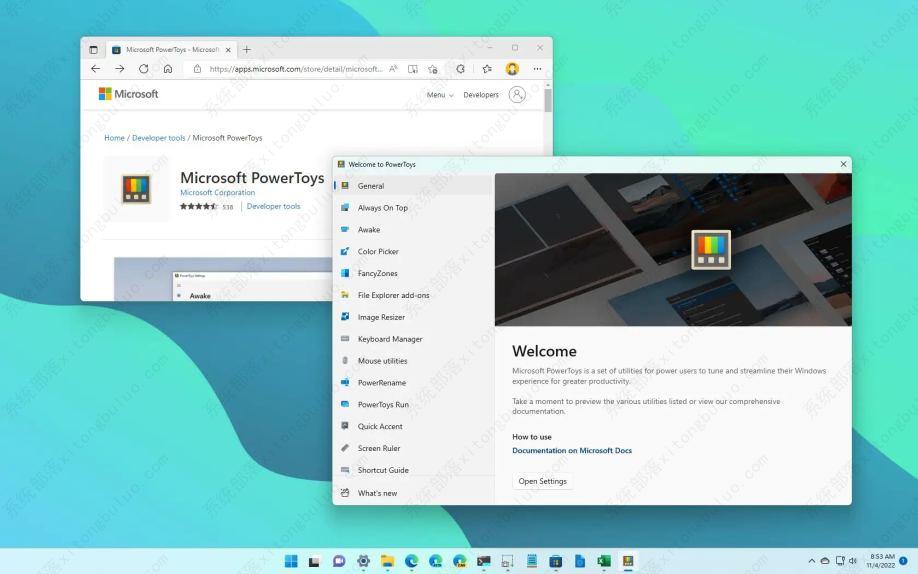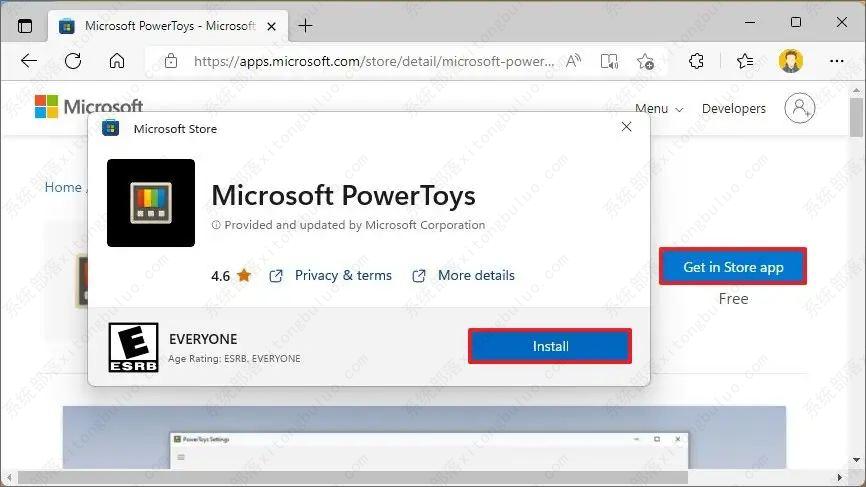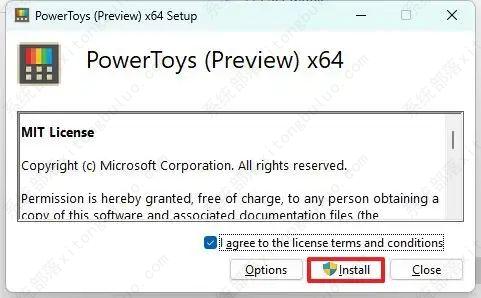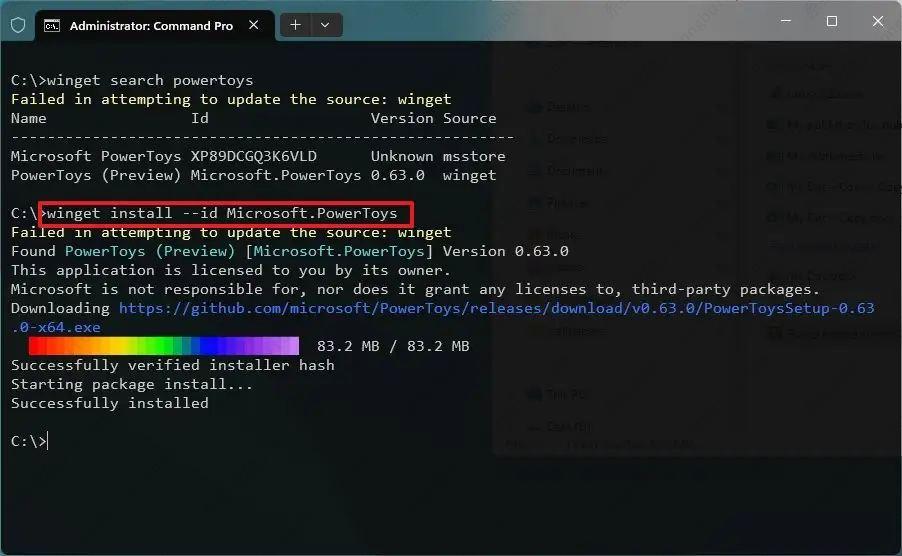如何在Windows 11、10上安装PowerToys?三种方法教给你!
PowerToys 是 Microsoft 创建的免费应用程序,您可以下载并安装在Windows 11和 Windows 10 上,以进一步改善工具和功能的体验,帮助您提高工作效率。这篇文章将教你在 Windows 11 和Windows 10上下载和安装 PowerToys 的简单步骤。
方法一:在 Windows 11 上从 Microsoft Store 安装 PowerToys
要在 Windows 11 上安装 PowerToys,请使用以下步骤:
1、打开Microsoft PowerToys页面。
2、单击进入商店应用程序按钮。
3、单击安装按钮。
完成这些步骤后,最新稳定版本的 PowerToys 将安装在您的计算机上。如果要安装预览版或旧版本,可以使用 GitHub 或 winget 选项。
方法二:在 Windows 11 上从 GitHub 安装 PowerToys
要在 Windows 11(和 10)上安装 PowerToys 应用程序,请使用以下步骤:
1、打开PowerToys GitHub页面。
2、在“最新”部分的“资产”下,单击PowerToysSetup-x.xx.x-x64.exe文件以下载安装程序。
3、双击该文件以启动设置。
4、勾选同意条款的选项。
5、单击安装按钮。
完成这些步骤后,应用程序将在后台运行,您可以使用通知区域中的图标或从“开始”菜单打开它。
方法三:在 Windows 11 上从 winget 安装 PowerToys
要使用 winget 从命令提示符安装 PowerToys,请使用以下步骤:
1、打开开始。
2、搜索命令提示符,右键单击顶部结果,然后选择以管理员身份运行选项。
3、键入以下命令以安装 PowerToys 的最新预览版,然后按Enter:
winget install --id Microsoft.PowerToys
4、(可选)键入以下命令以从 Microsoft Store 安装 PowerToys,然后按Enter:
winget安装--id XP89DCGQ3K6VLD
完成这些步骤后,指定版本的 PowerToys 将安装在 Windows 11(或 10)上。
相关文章
- Win11电源计划如何重置为默认?
- 简单的Win11屏幕亮度百分比调节技巧
- Win11分辨率锁死1024×768怎么办-Win11分辨率锁定了没法调的解决方法
- Win11分辨率被锁死怎么办-Win11无法正常更改分辨率的解决方法
- Win11设置分辨率多少才是最合适的
- Win11笔记本触摸板灵敏度怎么调?
- Win11文件扩展名显示/隐藏的三种实用技巧
- Win11怎么创建共享家庭组
- 如何在Win11记事本中更改背景颜色
- Win11笔记本无法调节屏幕亮度的三种解决方法
- Win11安全模式都进不去怎么办
- Windows11上Xbox Game Pass广告如何关闭推送
- Win11隐藏任务栏有白线怎么办
- Win11密钥无效的解决方法
- 如何使用Win11虚拟桌面
- 现在安装Win11需要什么配置-超级好超详细Win11配置要求
热门教程
win11关闭windows defender安全中心的四种方法
2Win11如何关闭Defender?Windows11彻底关闭Defender的3种方法
3win10不显示视频缩略图的两种解决方法
4win10关闭许可证即将过期窗口的方法
5win11怎么切换桌面?win11切换桌面的四种方法
6win11任务栏怎么显示网速?win11任务栏显示实时网速的方法
7win11忘记pin无法开机的三种最简单办法
8安装NET3.5提示0x800f0950失败解决方法
9Win11移动热点不能用怎么办?移动热点不工作怎么办?
10Win11如何打开预览窗格?Win11显示预览窗格的方法
装机必备 更多+
重装教程
大家都在看